 Como configurar RemoteApp en Windows10
En este video les muestro como configurar RemoteApp en Windows10
Como configurar RemoteApp en Windows10
En este video les muestro como configurar RemoteApp en Windows10


Autor
Esteban A. Piloni
PiloniEsteban@gmail.com

Como les prometi les voy a mostrar como configurar correctamente los puertos de SQL Server para la instalación de SCCM 2012 R2.
GPO (Group Policy Object), Abrir puertos de SQL para SCCM 2012
1- Abrir “Gropu Policy Management Editor”
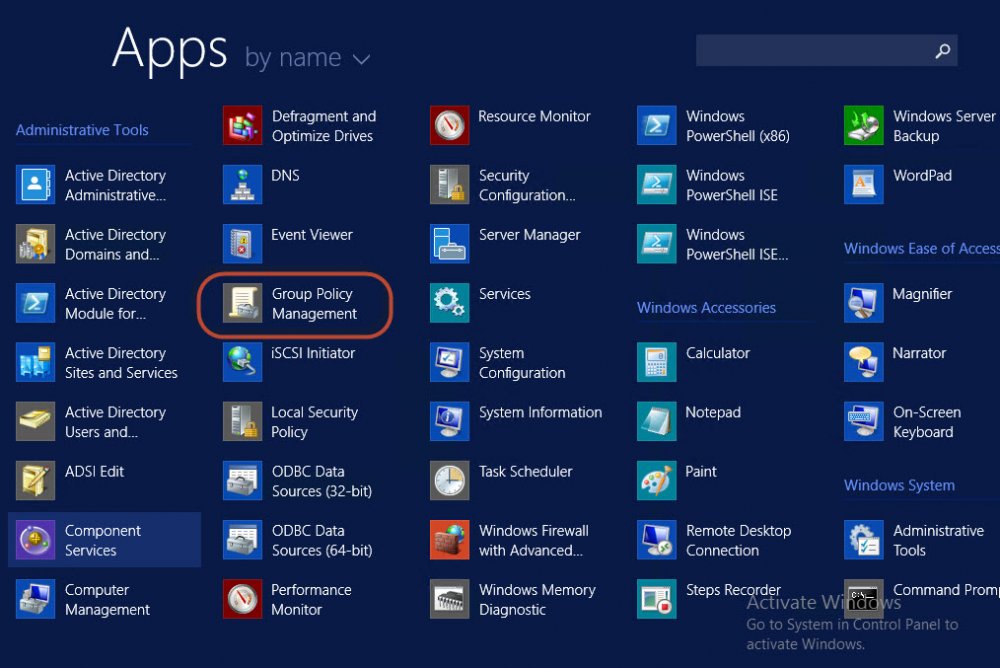
Imagen 1
2- Crear y aplicar una Politica al contenedor en donde se encuentran los server de SCCM .
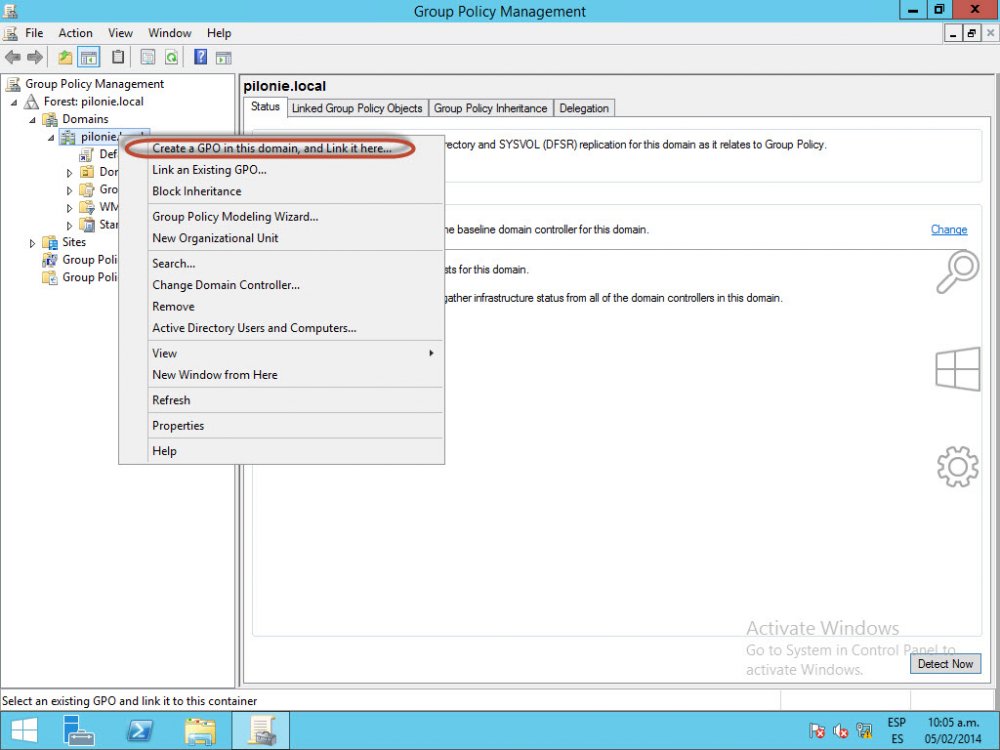
Imagen 2
3- En la ventana “New GPO” Ingresamos un nombre a la GPO que identifique si función
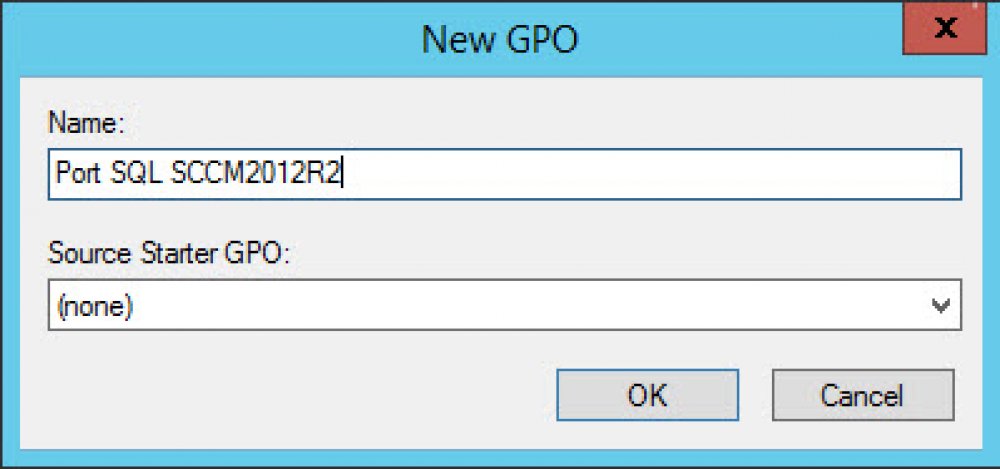
Imagen 3
4- Luego editamos la GPO creada, realizando click derecho sobre la misma “Edit…”
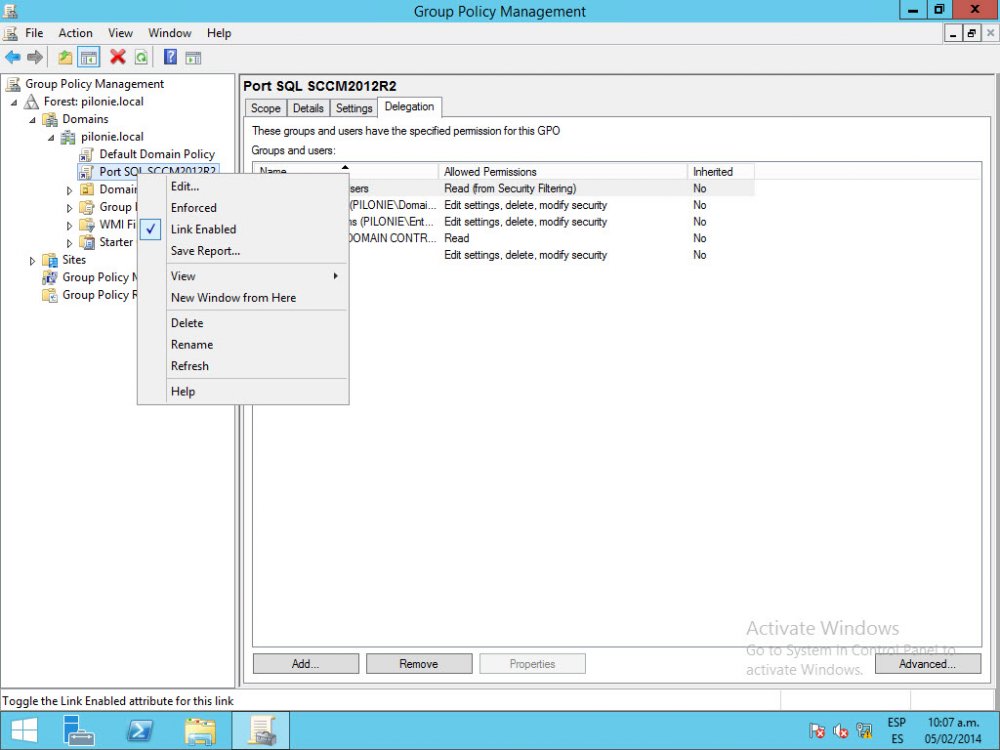
Imagen 4
5- En la ventana “Group Policy Management Editor”, desplegamos la siguiente rama: “Computer Configuration, Policies, Windows Settings, Windows Firewall con Advanced Security y selecciona Inbound Rules”.
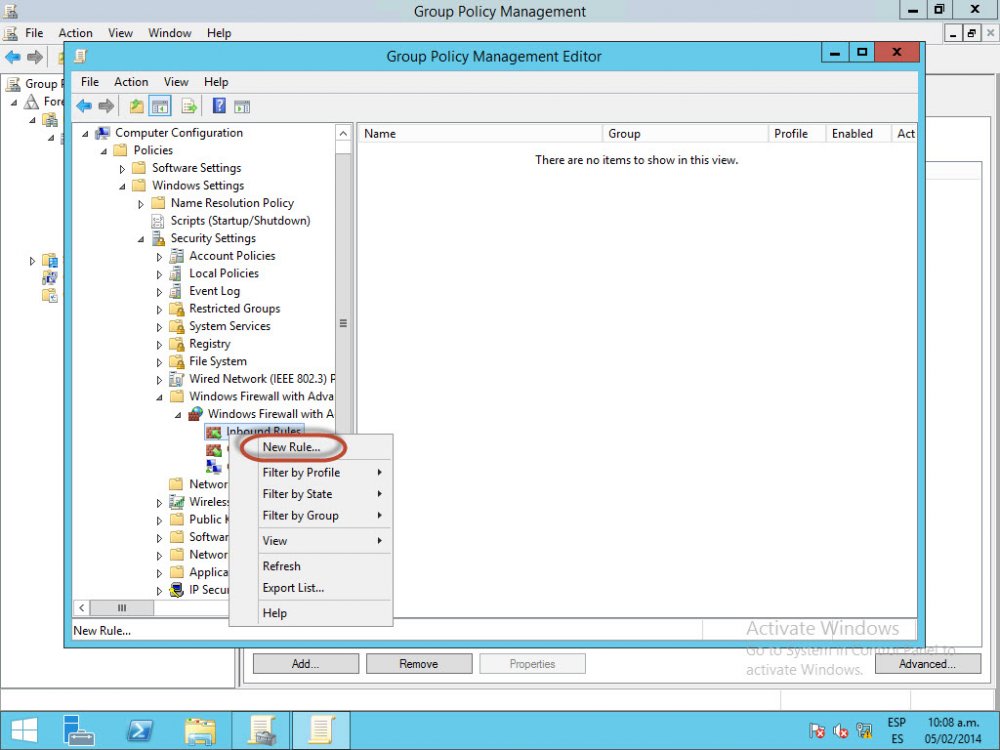
Imagen 5
6- Luego marcamos “Inbound Rule” hacemos click derecho “New Rule…”
7- En la ventana “New Inbound Rule Wizard”, seleccionamos “Port”, y damos click en “Next”.

Imagen 6
8- En el “Steps:” “Protocol and Ports”, marcamos “TCP” y en “Specific local ports:” ingresamos los puertos (4022 y 1433), separados por “,”.

Imagen 7
9- En el “Steps:” “Action”, dejamos seleccionado “Allow the Connection”, luego click en “Next”.
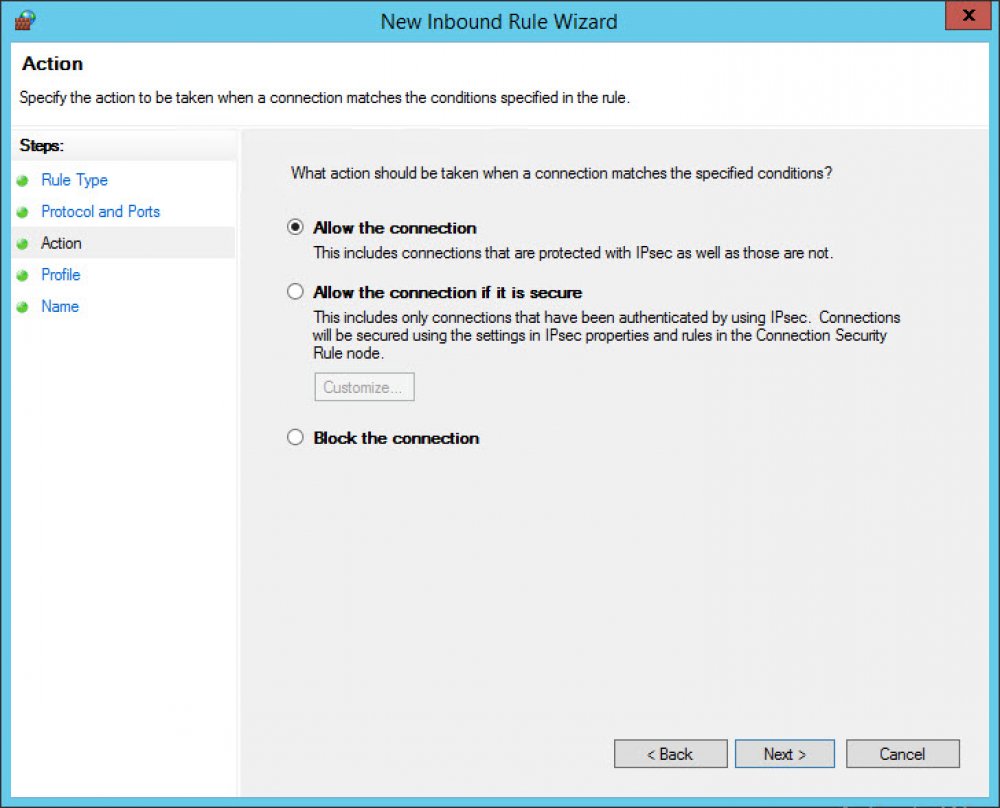
Imagen 8
10- En el “Steps:” “Profile”, dejamos seleccionado solamente “Domain”, hacemos click en “Next”
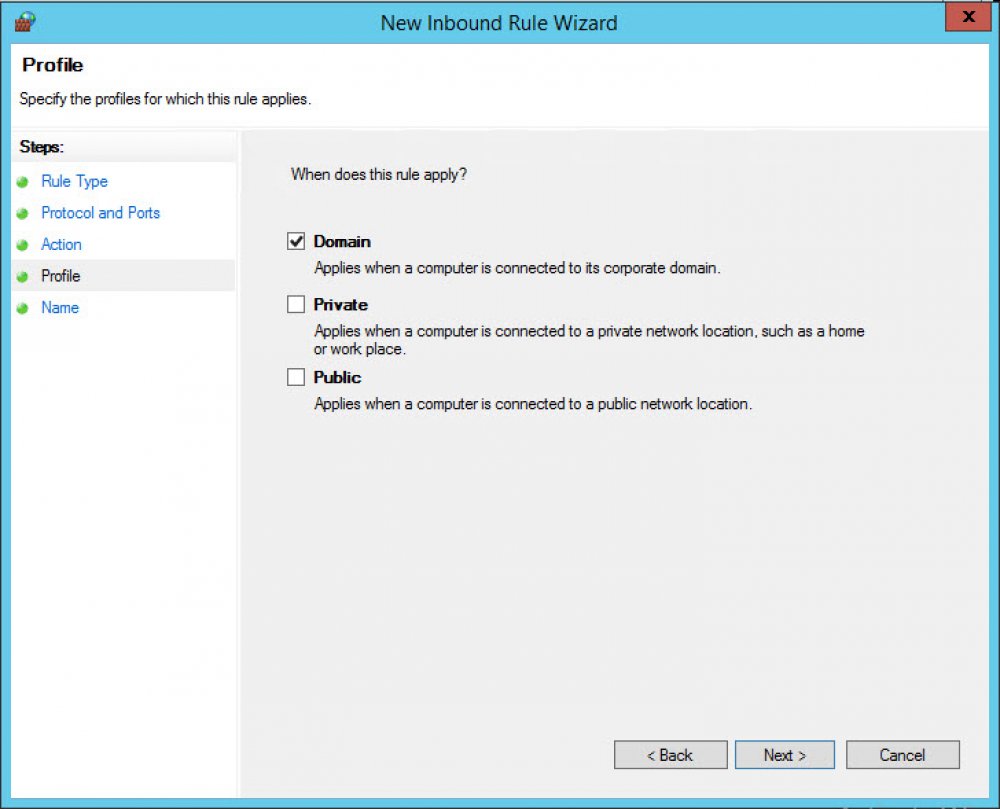
Imagen 9
11- En el “Steps:” “Name”, ingresamos un nombre descriptivo para dicha regla, por ultimo hacemos click en “Finish”.
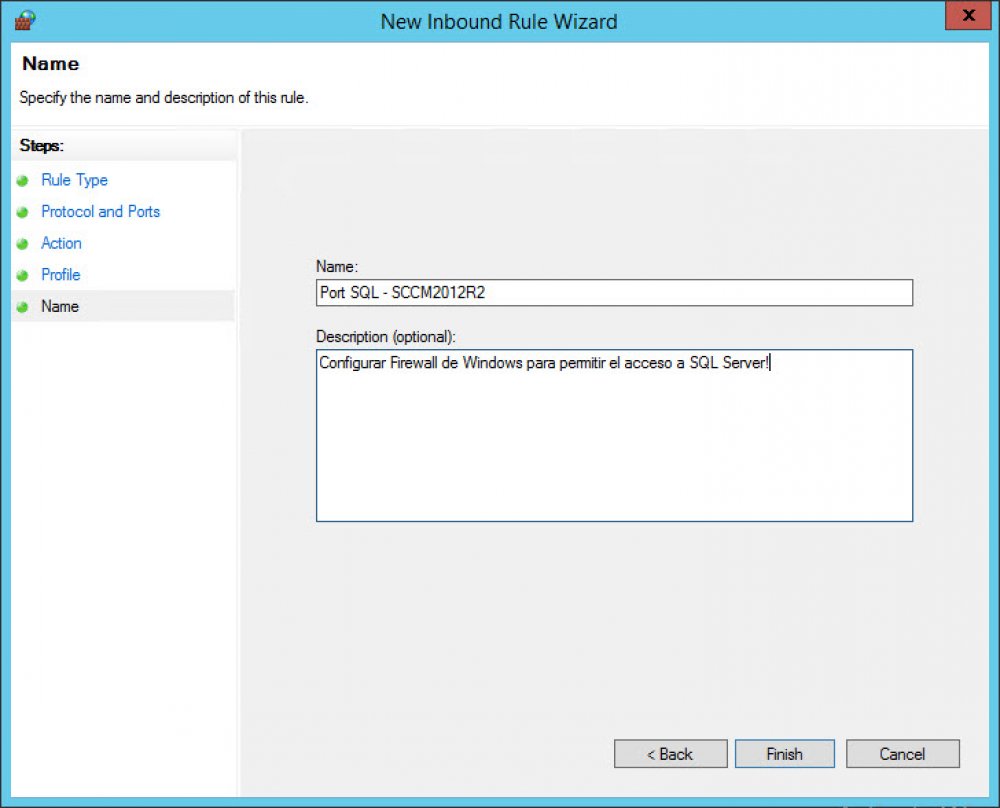
Imagen 10
12- Una vez que terminemos con el Wizard nos quedara la regla de la siguiente manera.
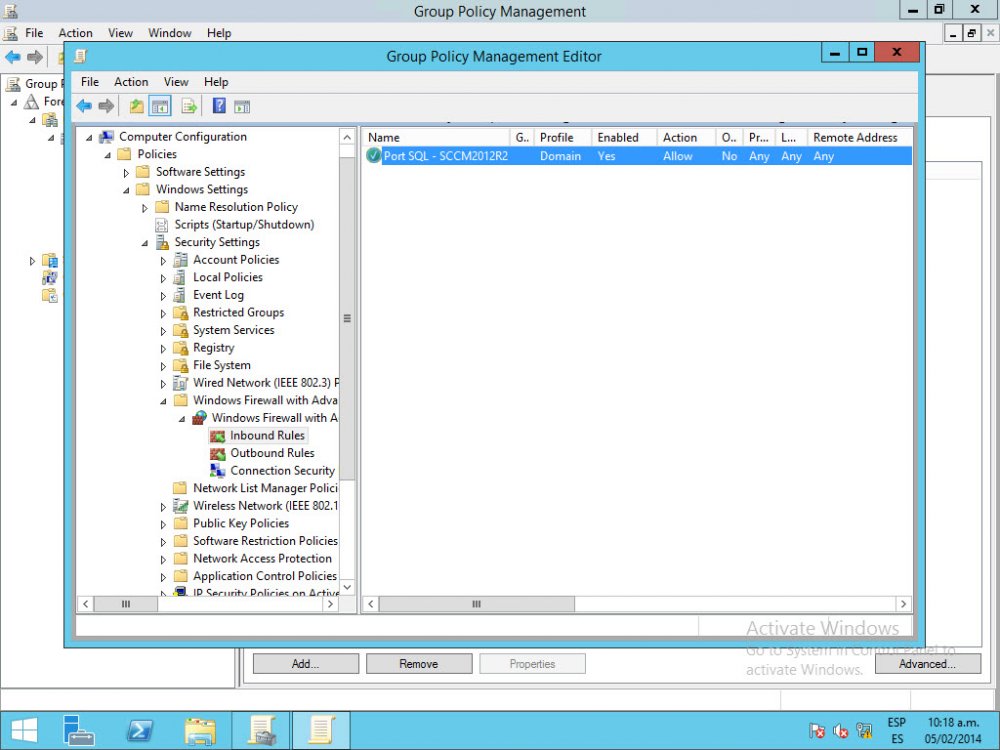
Nota: Para forzar la descarga de la GPO, en los server ejecutamos el siguiente comando desde un “CMD” (Gpupdate /force).
En la siguiente nota mostrare la instalación paso a paso de SCCM 2012 R2...
 Como configurar RemoteApp en Windows10
En este video les muestro como configurar RemoteApp en Windows10
Como configurar RemoteApp en Windows10
En este video les muestro como configurar RemoteApp en Windows10
 Como instalar una aplicación en Remote Desktop Services.
En este video veremos como instalar una aplicación para luego ser publicada mediante RemoteApp.
Como instalar una aplicación en Remote Desktop Services.
En este video veremos como instalar una aplicación para luego ser publicada mediante RemoteApp.
 Como instalar y configurar System Center Virtual Machine Manager 2012 R2, SCVMM 2012 R2 (Parte 4).
En esta nota agregaremos un servidor Hyper-v Windows Server 2012.
Como instalar y configurar System Center Virtual Machine Manager 2012 R2, SCVMM 2012 R2 (Parte 4).
En esta nota agregaremos un servidor Hyper-v Windows Server 2012.